

作者:Gina Barrow, 最近更新:September 11, 2019
有沒有簡單的方法 如何將數據從三星傳輸到三星 設備? 作為今天的頂級Android品牌,許多三星用戶仍在尋找最全面,最有效的方法來處理兩款三星手機之間的數據傳輸。
無論您是購買新手機還是舊手機可能已損壞,都需要進行數據傳輸。 如果您不確定如何執行此過程,請允許我們為您提供有關不同數據傳輸方法的指南。
部分1。 將數據從三星轉移到三星 - 最佳解決方案部分2。 通過智能開關將數據從三星傳輸到三星部分3。 使用NFC將數據從三星傳輸到三星部分4。 通過拖放將數據從三星傳輸到三星部分5。 使用Shareit將數據從三星傳輸到三星部分6。 建議
如何將數據從三星傳輸到三星的最佳方法是使用第三方數據傳輸程序,如 FoneDog電話轉移.
FoneDog電話轉移 允許您管理和 移動文件 Android和iOS設備之間的平滑,以及移動到PC,反之亦然。
現在您不必擔心兩部三星手機之間的數據傳輸,您只需下載並運行該程序就可以了。
該軟件強調了消息,照片,音樂,聯繫人,視頻等的數據傳輸。 我們已經嘗試並測試了這個軟件,到目前為止,我們對它如何有效地進行傳輸印象深刻。
如果您想嘗試使用FoneDog Phone Transfer,請按照下列步驟操作:

FoneDog Phone Transfer還有什麼? 它還提供一鍵式聯繫人備份和恢復,以及獎勵鈴聲製造商和HEIC轉換器。
人們也讀如何清除Samsung Galaxy S6上的緩存三星Galaxy S6的文件恢復與破碎的屏幕
Samsung Smart Switch應用程序是數據傳輸選項的突破。 它具有3傳輸選項,包括通過Wi-Fi,計算機和USB線。 因此,如果您擁有兩台三星設備,則無需擔心您的消息,聯繫人,圖片和其他重要的手機內容,因為您可以使用智能交換機進行傳輸。
我們來看看如何使用智能開關的步驟:
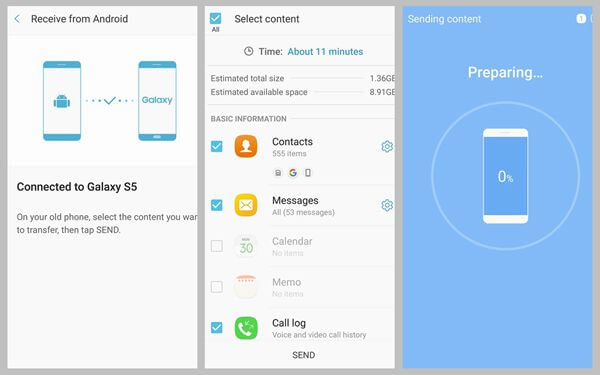
Smart Switch應用程序不僅適用於三星設備,還適用於iOS,Blackberry,Windows甚至其他Android設備。 現在,對於那些計劃改用三星的人來說,這是另一個優秀的營銷服務!
三星設備還配備NFC或近場通信,允許您無線移動一些文件。 與Android Beam一起,您可以輕鬆傳輸網頁,聯繫人,應用程序,照片,視頻等。
只要這些設備啟用了NFC,NFC就可以兼容兩部手機甚至平板電腦到手機或其他方式。 您只需打開Android Beam和NFC即可開始傳輸數據。
了解如何使用NFC和Android Beam進行數據傳輸:
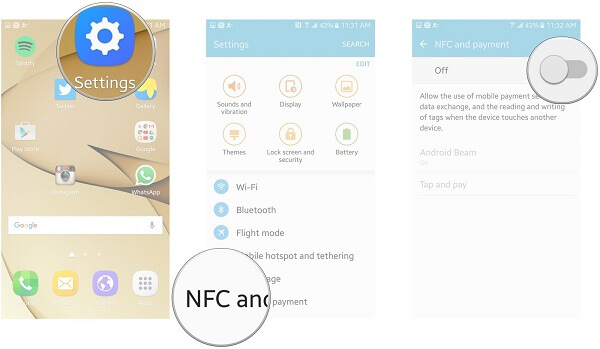
如果您更喜歡手動數據傳輸,那麼您可能對拖放方法感到滿意。 您還可以將舊三星等媒體內容(如照片,音樂和視頻)傳輸到新的三星。
以下是使用拖放方法的方法:
完成! 它非常簡單明了。
另一種利用互聯網的無線傳輸是 Shareit。 此應用程序允許您在Android設備之間發送文檔,文件和其他應用程序。 是的,你可以在兩部三星手機上都這樣做。
要了解如何使用Shareit進行數據傳輸,請按以下步驟操作:
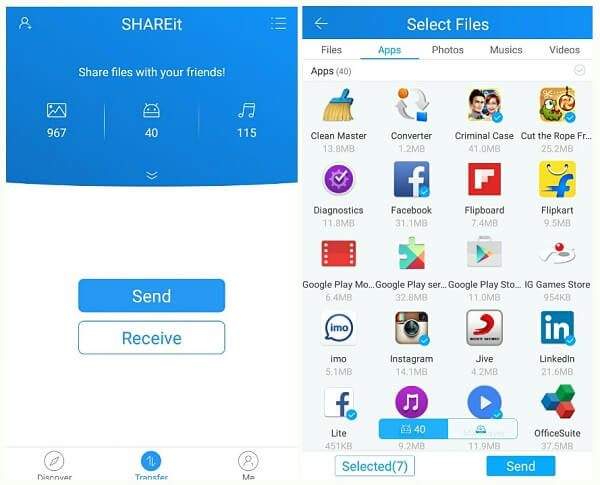
在本文中,我們剛剛了解了5如何將數據從三星傳輸到三星的不同方法。 我們已經使用各種方法從有線連接到無線傳輸。
您可以嘗試上述任何方法,看看哪種方法效果很好。 如果您發現了一種新的數據傳輸方法,請告訴我們!
發表評論
留言
熱門文章
/
有趣無聊
/
簡單難
謝謝! 這是您的選擇:
Excellent
評分: 4.6 / 5 (基於 90 個評論)